В моей прошлой статье «Как оптимизировать работу Windows? Часть 1» говорилось о том, как с помощью нехитрых приемов ускорить работу своего компьютера. Данные советы применимы к любой операционной системе семейства Microsoft. В данной же статье пойдет речь об оптимизации работы Windows XP.
В первую очередь нам предстоит произвести более тонкую настройку операционной системы. Нажав правой кнопкой на значок Мой компьютер (свойства), мы увидим 7 вкладок, 4 из которых нам нужно изменить.
Восстановление системы — штука хорошая, но для компьютера небольшой производительности это непозволительная роскошь. Дело в том, что данная функция, будучи постоянно включенной, здорово тормозит систему, поэтому лучше ее отключить. Функция Автоматическое обновление тоже призвана помочь пользователю в постоянном совершенствовании операционной системы.
Но для этого требуется небольшая программка, которая вечно висит в фоновом режиме и «поедает» системные ресурсы. Если вы в состоянии провести процедуру обновления самостоятельно, и в удобное для вас время, то можете дать системе соответствующие указания. Удаленное использование тоже нам не пригодится, поэтому данная функция подлежит отключению.
Как ускорить работу Вашей Windows 10 без сторонних программ
А вот с вкладкой Дополнительно придется потрудиться. Прежде всего, займемся показателями быстродействия. Разнообразные визуальные эффекты тормозят работу памяти и системы. Отключите их, чтобы обеспечить максимум производительности. Если без эффектов никак, то лучше ограничиться тремя: гладкое прокручивание списков, использование типичных задач для кнопок и использование стилей кнопок.
Далее жмем вкладку Дополнительно. Здесь лучше оптимизировать работу не системного кэша и служб, работающих в фоновом режиме, а программ. На этой же вкладке изменим объем файла подкачки. Его размер должен быть равным удвоенному значению физической оперативной памяти. При этом минимальный и максимальный размер должны совпадать.
На этой же вкладке внизу есть 2 кнопки: Переменные среды и Отчет об ошибках. В Переменных средах стоит изменить значения переменных TEMP и TMP. Эти переменные есть и в среде текущего пользователя, и в системных переменных.
Лучше сделать один каталог и поместить его поближе. (C:TEMP, например), предварительно создав соответствующую папку на диске C. Отчёт об ошибках также целесообразно отключить. Все, на этом настройка заканчивается. Закройте окно, не забыв сохранить изменения.
Оптимизировать запуск Windows XP и освободить память можно путем отключения некоторых системных служб. Отключить их можно в меню Администрирование в разделе Службы, выбрав свойство нужной службы. У меня, например, без ущерба системе, отключены следующие службы:
DHCP-клиент
DNS-клиент (если у вас нет сети)
Модуль поддержки NetBios (если у вас нет сети)
Беспроводная настройка
Определение серийного номера
Планировщик заданий
Смарт-карты
Вторичный вход в систему.
Ускорить запуск Windows XP способна оптимизация Автозагрузки. Чтобы осуществить ее, нажмите Пуск — выполнить — msconfig.exe. Сведите количество запускаемых программ до минимума. А можно даже убрать все галочки, поскольку особо важных приложений здесь нет.
ОПТИМИЗАЦИЯ WINDOWS 10 — БЫСТРЕЕ В ИГРАХ, БЫСТРЕЕ В РАБОТЕ!!!
Если открытие меню Пуск кажется вам несколько медлительным, у вас есть возможность ускорить этот процесс. Но для этого необходимо войти в редактор реестра, нажав Пуск — выполнить — regedit.exe. Уменьшите значение параметра реестра HKEY_CURRENT_USER/Control Panel/Desktop/MenuShowDelay, которое по умолчанию равно 400. Сделайте его, например, нулевым.
Надеюсь, что, проделав все эти операции, вы добьетесь от своей операционной системы максимальной производительности.
Источник: www.shkolazhizni.ru
Оптимизация сервера, работающего на Windows
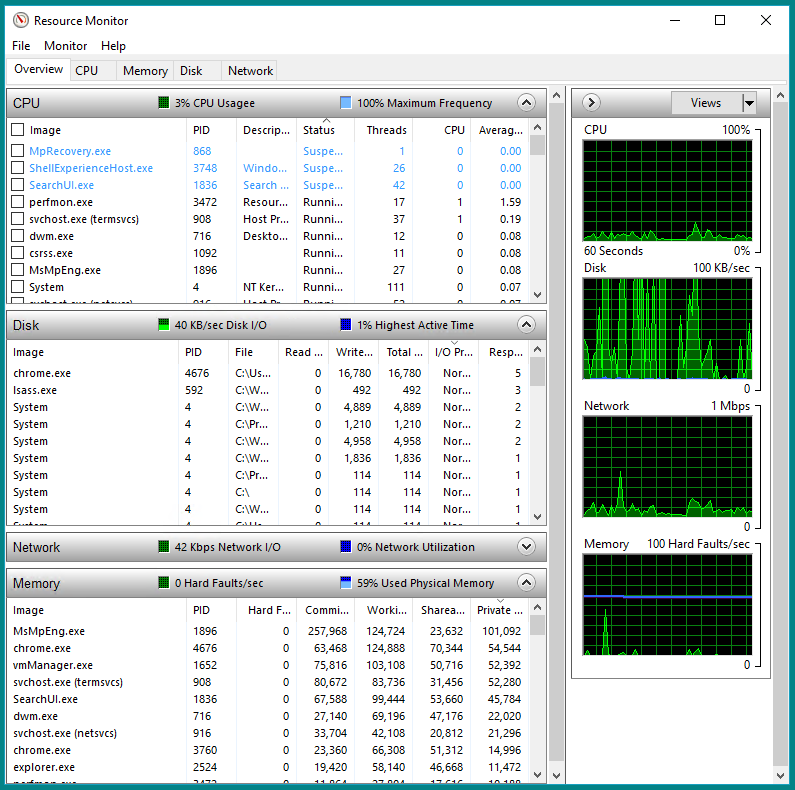
Аренда виртуального сервера может оказаться достаточно объёмным вложением средств. И хорошо, если эти средства потрачены не просто так. И особенно хорошо, если объём их выглядит вменяемым в сравнении с задачами, которые решает сервер за эти деньги. И всё равно никому не хочется переплачивать. При этом желание получить ровно то, за что вы заплатили, кажется вполне естественным.
И, конечно, хотелось бы использовать полученный ресурс по максимуму. Излишняя мощность процессора или незадействованный объём оперативной памяти — это то, чего хотелось бы избежать. Во всяком случае даже для виртуальных серверов существует определённый набор инструментов, которые могут помочь администратору оптимизировать его работу. В статье речь пойдёт о серверах, работающих на Windows. И хотя в основном это известные методы, лежащие на поверхности, но всё же…
Task Manager
Использование Диспетчера задач (Task Manager) — один из основных методов нахождения источника тормозов работы системы. При помощи данной утилиты можно посмотреть работающие в операционной системе процессы и приложения и потребляемые ими ресурсы сервера. Но главная ценность Диспетчера задач заключается в том, что он позволяет управлять данными приложениями и процессами.
В самом простом случае администратор имеет возможность завершить работу приложения, переставшего реагировать на запросы. То есть, в случае, когда работу какой-либо программы не получается завершить штатно, администратор может сделать это при помощи Диспетчера задач.
Запустить Диспетчер задач можно из контекстного меню нажав правую кнопку мыши на Панели задач:
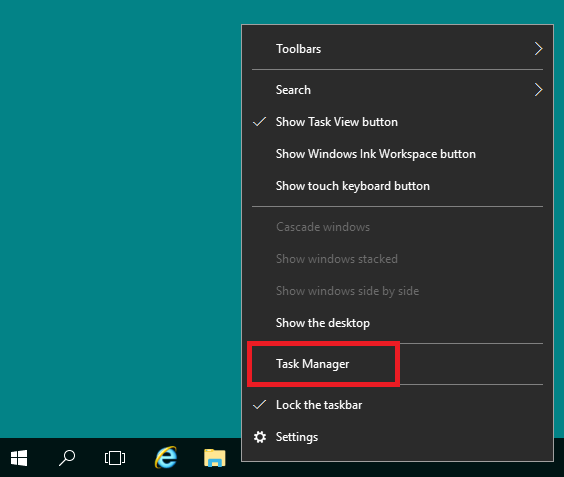
Также Диспетчер задач доступен при использовании на VPS комбинации клавиш Ctrl Alt End , что является аналогом Ctrl Alt Del при работе с физическим сервером:
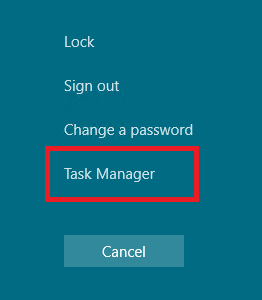
Ещё один способ — это воспользоваться поисковой строкой и набрать в ней taskmgr :
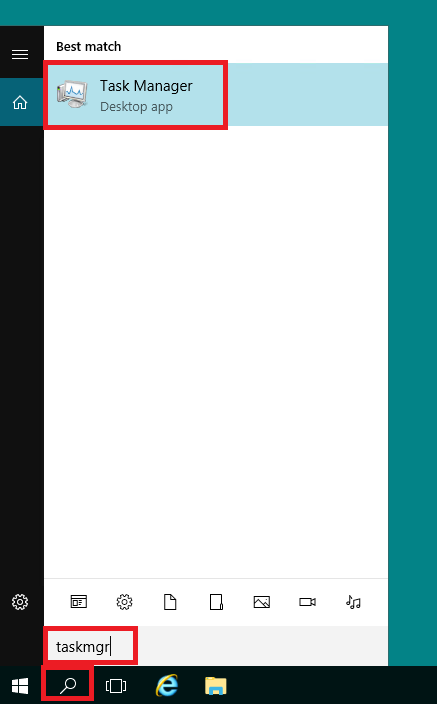
Для завершения работы приложения необходимо перейти на вкладку Processes , выбрать требуемое приложение, нажать на нём правую кнопку мыши и в открывшемся контекстном меню выбрать End task :
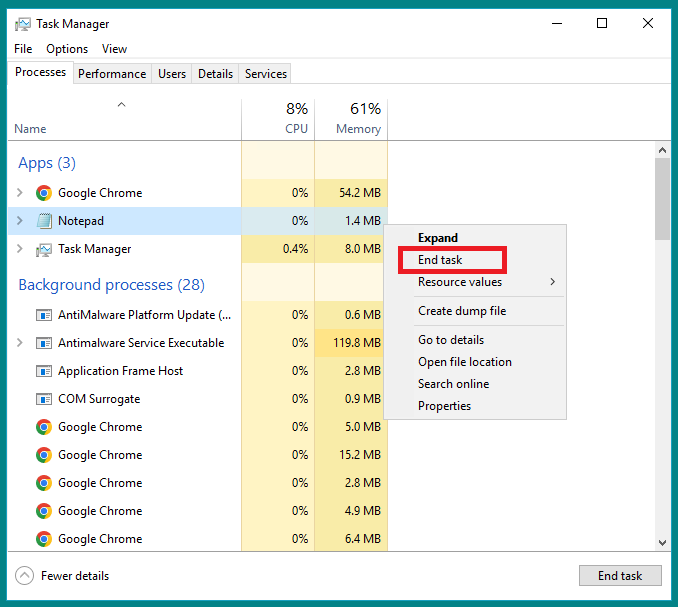
Во вкладке Performance доступна информация по загруженности ЦПУ, ОЗУ, а также сетевого канала.
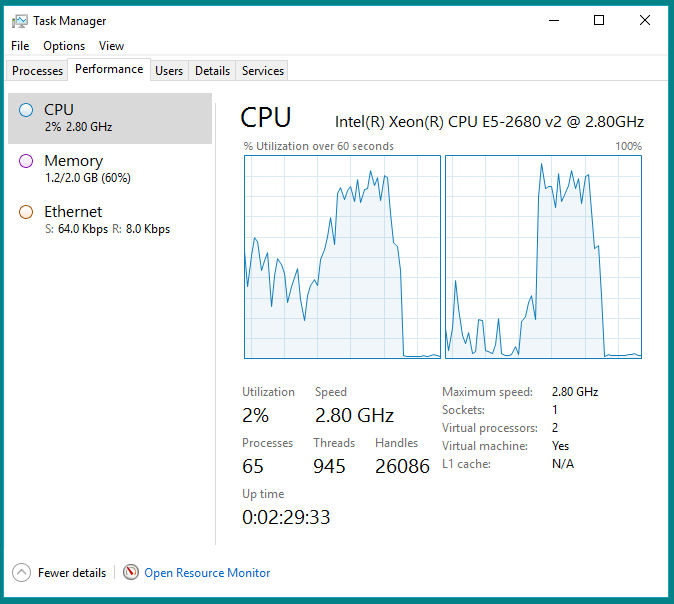
В нижней части этого же окна есть кнопка Open Resource Monitor , при помощи которой можно увидеть более детальную информацию по использованию ресурсов VDS. Таким образом, у администратора есть возможность оценить запущенные на сервере процессы и приложения в части использования ими ресурсов процессора и физической памяти.
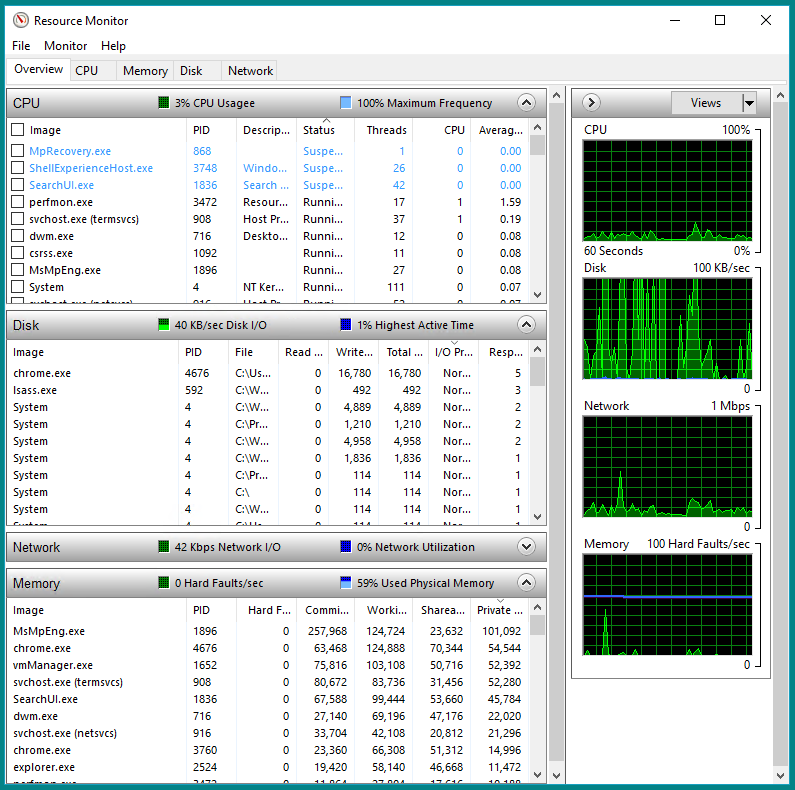
Данные, предоставляемые Диспетчером задач, во многих случаях помогают определить причину медленной работы VPS. Симптомами такого рода проблем могут служить загрузка ЦПУ на уровне 100% или значения близкого к 100%, недостаточный объём свободной оперативной памяти, большое количество запущенных приложений и процессов, а также чрезмерное потребление ресурсов сервера каким-то из приложений и процессов.
Дисковое пространство
Ещё одним из факторов, влияющих на производительность сервера, является наличие в достаточной мере свободного дискового пространства. Свободное место на системном диске постепенно сжимается в процессе функционирования VPS. Этому способствуют работающие на сервере процессы и приложения, которые на постоянной основе создают временные файлы и папки, файлы журналов событий и тому подобное.
Произвести оценку количества занятого пространства какого-либо из томов можно при помощи проводника. Для чего нажмите на The PC и в основном окне проводника вы сможете оценить соотношение свободного и занятого места на каждом из томов. Например, на скриншоте ниже можно увидеть какой объём занят на диске C: нашего виртуального сервера.
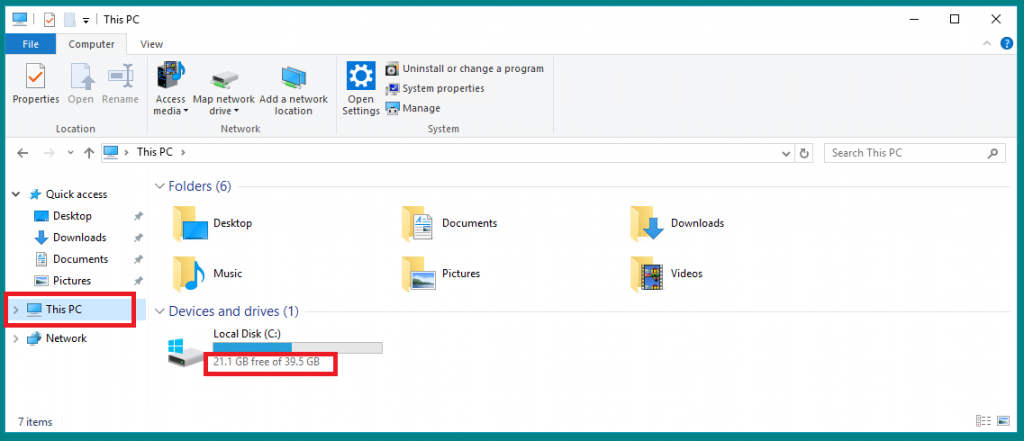
Чтобы оценить, какой объём занимает какая-либо папка на диске, необходимо нажать на ней правую кнопку мыши и выбрать из меню Properties :
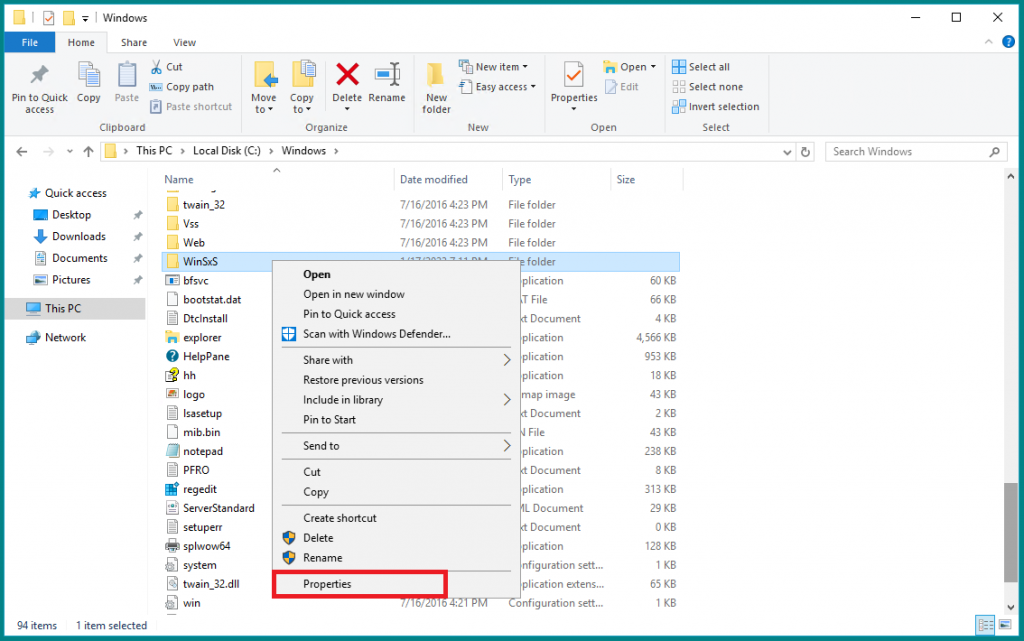
Занимаемое папкой дисковое пространство, а также количество содержащихся в ней файлов и каталогов, можно будет увидеть в открывшемся окне свойств папки:
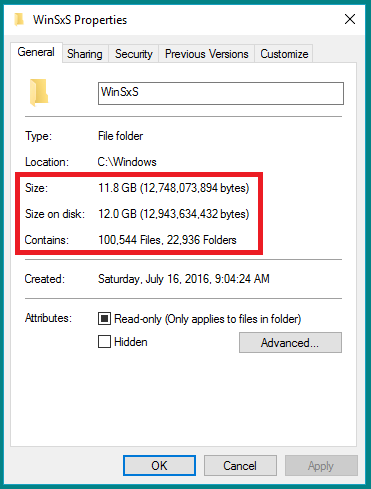
К сожалению, проводник не предоставляет возможности оценить объём сразу нескольких (или даже всех) папок одновременно. Для этого следует использовать какое-то стороннее программное обеспечение, такое как Folder Size.
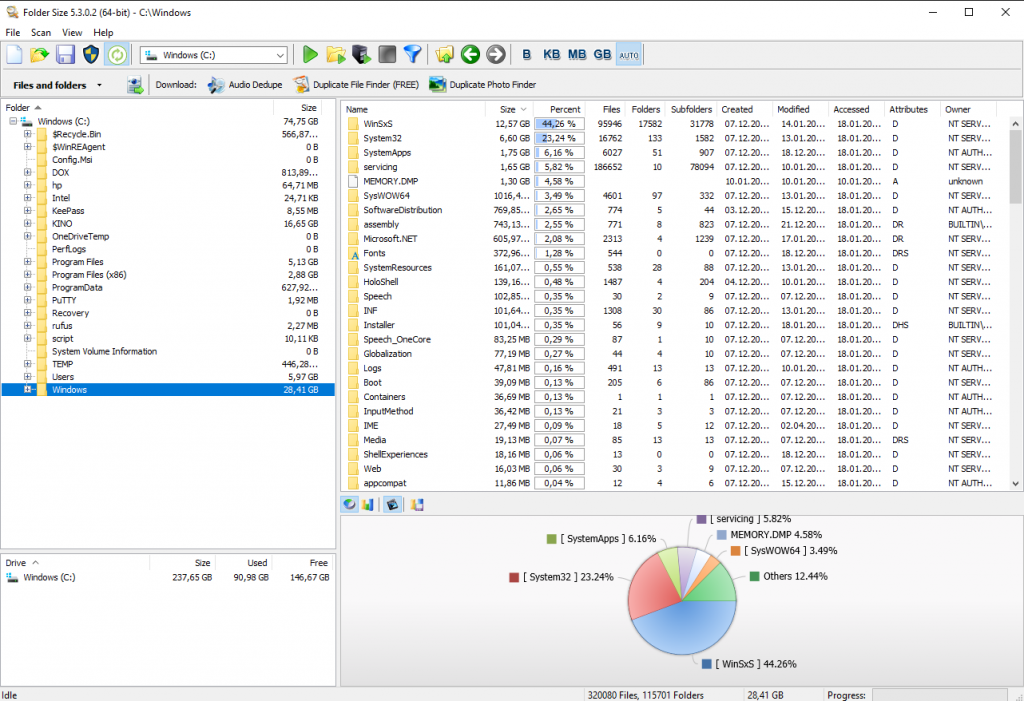
Подобный софт может предоставить более подробную информацию и более доступно в визуальном отношении, чем штатные инструменты Windows. Что же касается Folder Size, то следует упомянуть, что в бесплатном исполнении данное программное обеспечение не доступно для работы в операционных системах Windows Server.
Дополнительные рекомендации
Помимо всего прочего увеличение быстродействия VDS можно достичь при помощи увеличения размера файла подкачки. Такая мера поможет при нехватке виртуальной памяти. Для того, чтобы увеличить размер файла подкачки, необходимо перейти в Control Panel → System → Advanced System Settings → Advanced → Settings в разделе Performance → Advanced . Далее, изменение размера файла подкачки можно произвести при помощи кнопки Change .
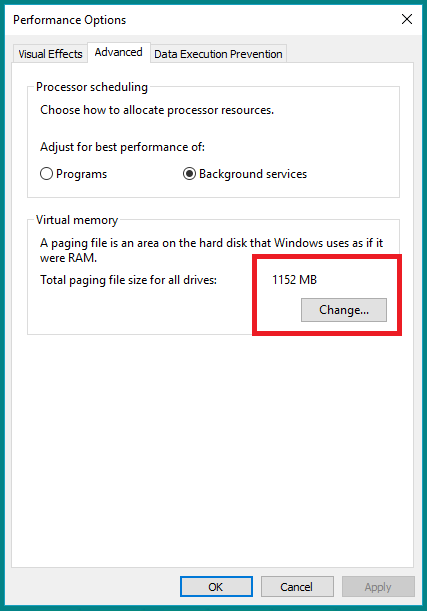
Также с целью устранения источников медленной работы сервера необходимо проверить Планировщик заданий (Task Scheduler). Содержание в нём большого количества запланированных задач может самым негативным образом влиять на работу вашего VPS. Проверьте, действительно ли все задания жизненно необходимы?
В дополнение к этому, имеет смысл отключить все уведомления на рабочем столе, работа которых может потреблять существенный объём системных ресурсов сервера.
Ну, и наконец, необходимо проверить параметры перенаправления для клиентских устройств и ресурсов при помощи групповой политики (GPO). Настройка данных параметров доступна через Win R → gpedit.msc → Computer Configuration → Administrative Templates → Windows Components → Remote Desktop Services → Remote Desktop Session Host → Device and Resource Redirection . Зависимость между количеством используемых перенаправленных устройств и быстродействием вашего сервера прямая, так как это явным образом ведёт к поглощению пропускной способности сети. Например, перенаправление звука приводит к созданию устойчивого сетевого трафика. Необходимо отключить компоненты, использование которых не является обязательным.
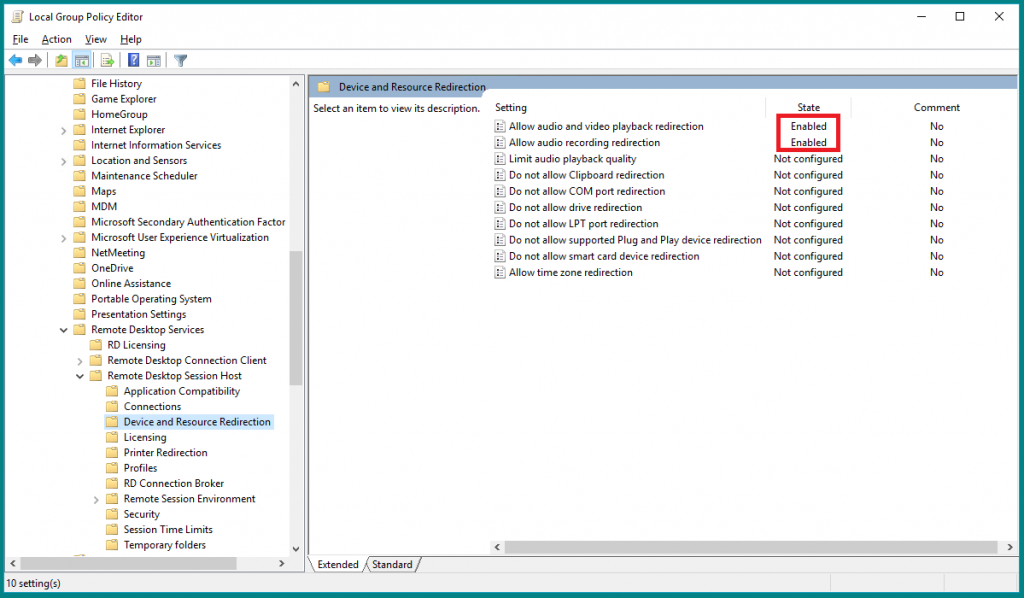
Заключение
В случае, если завершение работы лишних процессов и приложений, освобождение дискового пространства и прочие меры, направленные на повышение быстродействия вашего VPS не возымели должного действия, следует проверить конфигурацию виртуального сервера на предмет соответствия рекомендуемым требованиям софта, используемого на VDS. Необходимо прежде всего убедиться в том, частота процессора, количество ядер и объём ОЗУ являются достаточными для корректной работы установленного программного обеспечения. Вероятно, что для комфортного использования ПО на вашей виртуалке, придётся расширить её конфигурационные характеристики. Внести изменения в конфигурацию VPS можно в личном кабинете на сайте UltraVDS.
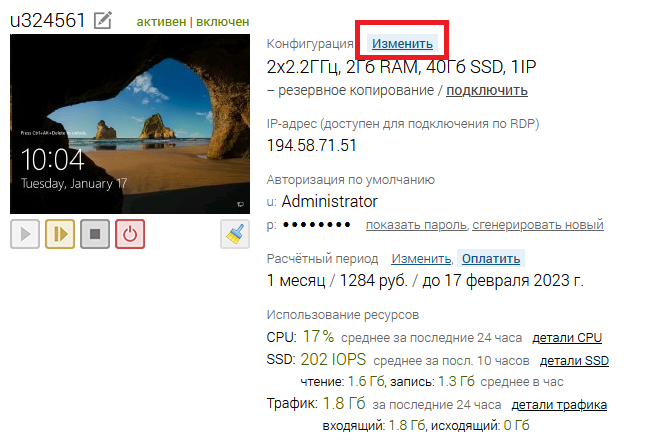
Если ничего из предложенного не может вам помочь, проделайте действия согласно следующему алгоритму: закажите в личном кабинете переустановку операционной системы, после чего, устанавливайте приложения по одному проводя тесты каждого из них на предмет воздействия его на быстродействие системы. Используя такой подход у вас появится возможность вычислить программное обеспечение, создающее чрезмерную нагрузку на сервер. В таком случае вам следует найти решение проблемы медленной работы VDS, которое будет заключаться именно в этом самом софте.
Источник: ultravds.com
Оптимизируйте Windows для лучшей производительности для программ или фоновых сервисов

Реестр
Windows автоматически управляет рядом процессов переднего плана во время работы процессора. Он имеет встроенную возможность управления распределением задач. Windows делает это, назначая приоритет задачам. По этой причине ваш компьютер может обрабатывать несколько процессов на одном ядре процессора.
Чтобы оптимизировать вашу копию Windows в соответствии с вашими требованиями, вы можете настроить процессор, запланировав распределение задач, с которыми он имеет дело. Используя эти функции, вы можете настроить Windows таким образом, чтобы она оптимизировалась для запуска программ или служб переднего плана ИЛИ фоновых служб, таких как печать или резервное копирование, в то время как вы работаете в другой программе, путем настройки планирования процессоров. Таким образом, Windows затем знает, как распределять или распределять доступные ресурсы, чтобы наилучшим образом выполнять эти задачи. Если вы используете Windows в качестве сервера, мы рекомендуем вам настроить планирование процессоров для фоновых процессов.
Оптимизируйте Windows для лучшей производительности для программ или фоновых сервисов
В этой статье я покажу вам, как настроить планирование процессоров, чтобы ваша Windows могла наилучшим образом управлять между передним и фоновым процессами. Вот шаги, убедитесь, что вы вошли в систему как администратор, чтобы следовать им:
1. Нажмите сочетание клавиш Windows + R , введите Regedt32.exe в диалоговом окне Выполнить и нажмите Enter, чтобы откройте редактор реестра .
2. Перейдите к этому разделу реестра:
HKEY_LOCAL_MACHINE SYSTEM CurrentControlSet Control PriorityControl

3. На правой панели этого местоположения вы увидите DWORD с именем Win32PrioritySeparation. По умолчанию он имеет значение для данных установлено значение 2 . Дважды щелкните по этому DWORD, чтобы изменить, вы получите это:

4. . Чтобы оптимизировать Windows, вы можете установить следующие значения в разделе Значение данных вышеупомянутого блока:
- Чтобы настроить максимальную производительность Windows для фоновых процессов , установите для Значения данных значение 18 .
- Чтобы настроить лучшую производительность Windows для программ , установите для Значения данных значение 26 .
Нажмите ОК . Вы можете закрыть редактор реестра и перезагрузить Windows, чтобы получить результаты.
ОБНОВЛЕНИЕ ADMIN: Эта настройка реестра существует уже довольно давно, и существует множество сайтов, выступающих за этот путь. Но есть более простой способ! Графический элемент управления для этого встроен в панель управления Windows. Перейдите сюда, чтобы узнать больше о Планировании процессора в Windows .
Источник: techarks.ru